OpenEuler上A-Tune-UI的部署与使用
安装使用sed -i "s/ENGINE_HOST/192.168.74.130/g" src/static/js/utils.jssed -i "s/ENGINE_HOST/8080/g" src/static/js/utils.js可以ping通:8080端口没有打开systemctl start firewalldfirewall-cmd --zone=public --add-port=8
源码仓库:https://gitee.com/openeuler/A-Tune-UI
A-Tune-UI是A-Tune的可视化web界面,需要搭配A-Tune项目进行使用。关于A-Tune项目的简单介绍可以参考我另一篇博文:OpenEuler上A-Tune的部署与使用
环境
x86_64 + VMWare + openEuler 20.03 LTS SP1
安装
(1) 下载源码
git clone https://gitee.com/openeuler/A-Tune-UI.git
(2) 执行自动安装
由于是x86平台,删除安装脚本中有关arm平台的补丁后安装:
cd A-Tune-UI
sed -i '61,65d' install.sh
# 开始自动安装
sh -x install.sh
(3) 修改IP设置
可以用下方命令查看本机IP:
hostname -I
根据步骤(2)返回的IP判断是否需要修改,若与本机IP一致则不用修改,否则用命令进行修改:
sed -i "10s/-H .*/-H [YOUR_IP]\"/" package.json
(4) 替换engine后端IP
查看A-Tune的配置文件:
vim /etc/atuned/engine.cnf
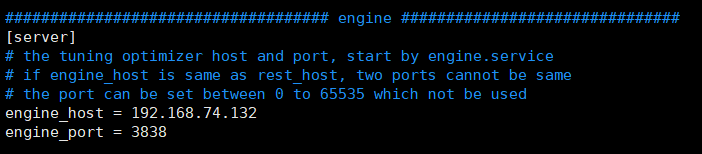
找到engine_host(本机IP)和engine_port的值,替换下面的[YOUR_ENGINE_HOST]和[YOUR_ENGINE_PORT],对utils.js进行修改:
sed -i "s/ENGINE_HOST/[YOUR_ENGINE_HOST]/g" src/static/js/utils.js
sed -i "s/ENGINE_PORT/[YOUR_ENGINE_PORT]/g" src/static/js/utils.js
(5) 修改A-Tune项目的一些选项
关闭A-Tune项目的CA认证:
# 打开atuned.cnf文件
vim /etc/atuned/atuned.cnf
# 查看第59行rest_tls及66行engine_tls的值是否均为false
# 如果不是,请设置成false后保存文件并退出
rest_tls = false
engine_tls = false
# 打开engine.cnf文件
vim /etc/atuned/engine.cnf
# 查看第22行engine_tls的值是否为false
# 如果不是,请设置成false后保存文件并退出
engine_tls = false
# 如果修改了以上文件,退出后需重启服务
systemctl restart atuned
systemctl restart atune-engine
使用
使用前,一定记得先关闭防火墙!!!(我的环境里防火墙默认开机启动,在这里踩了坑)
首先保证A-Tune正在运行,A-Tune启动命令:
systemctl daemon-reload
systemctl start atuned
systemctl start atune-engine
然后启动A-Tune-UI:
npm run start
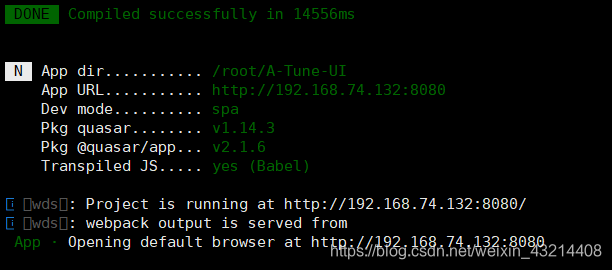
局域网内其他机器可以访问:http://192.168.74.132:8080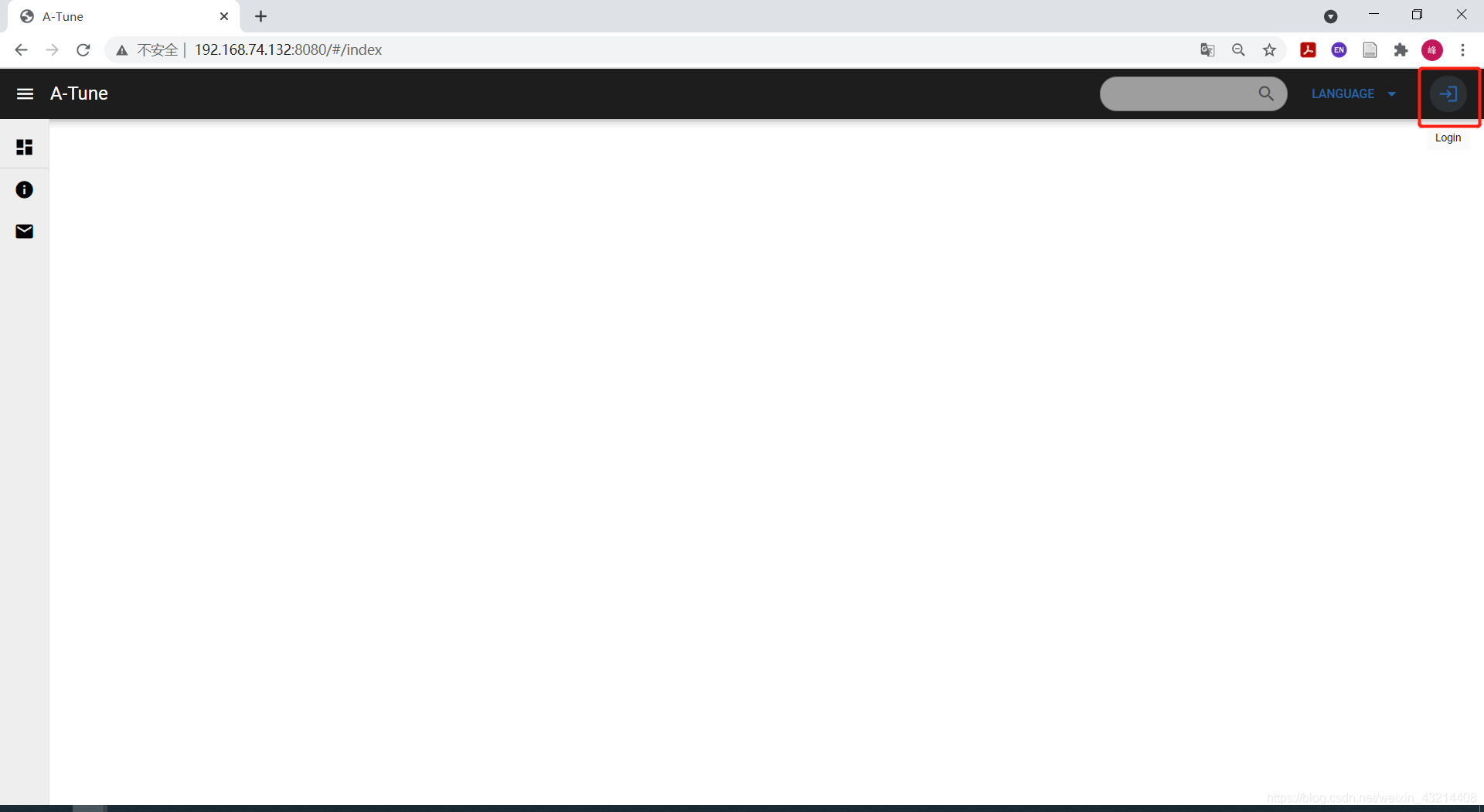
然后点击右上角的登录。
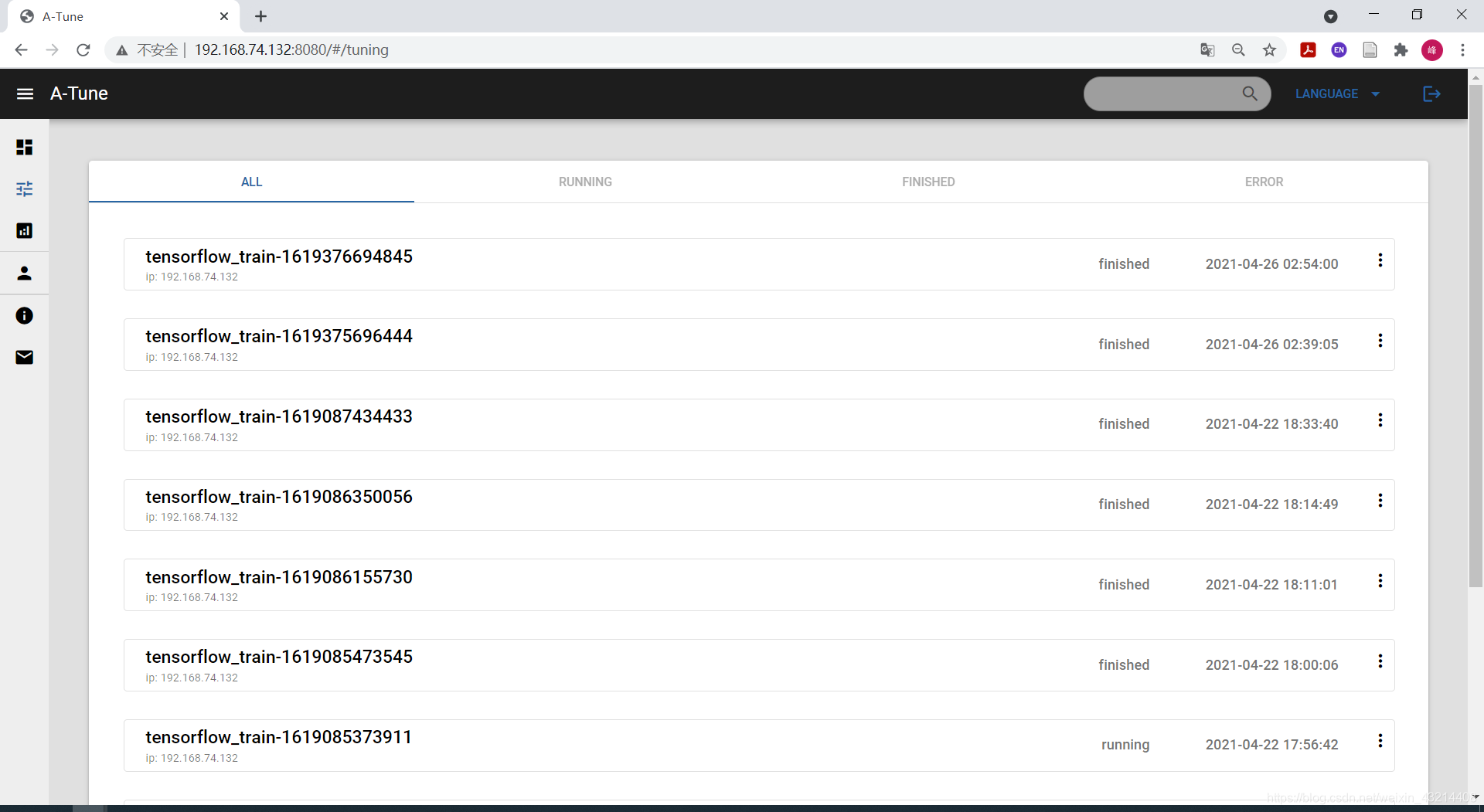
之前在A-Tune里跑过Tuning,选择左边的Tuning可以看到上方的tuning历史。可以图形化查看每一次调优的详细数据: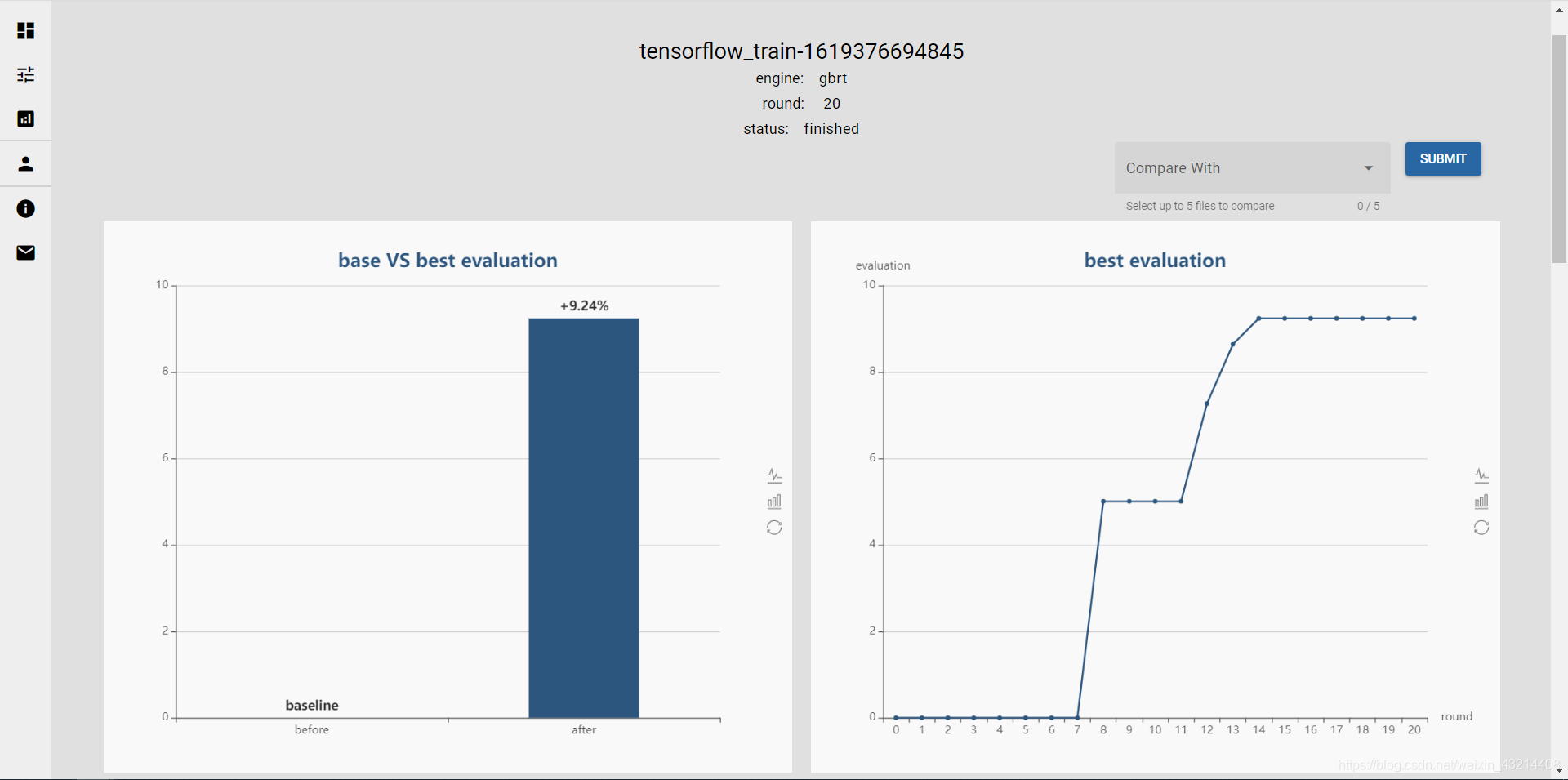
左:最优参数提升比例
右:优化提升过程
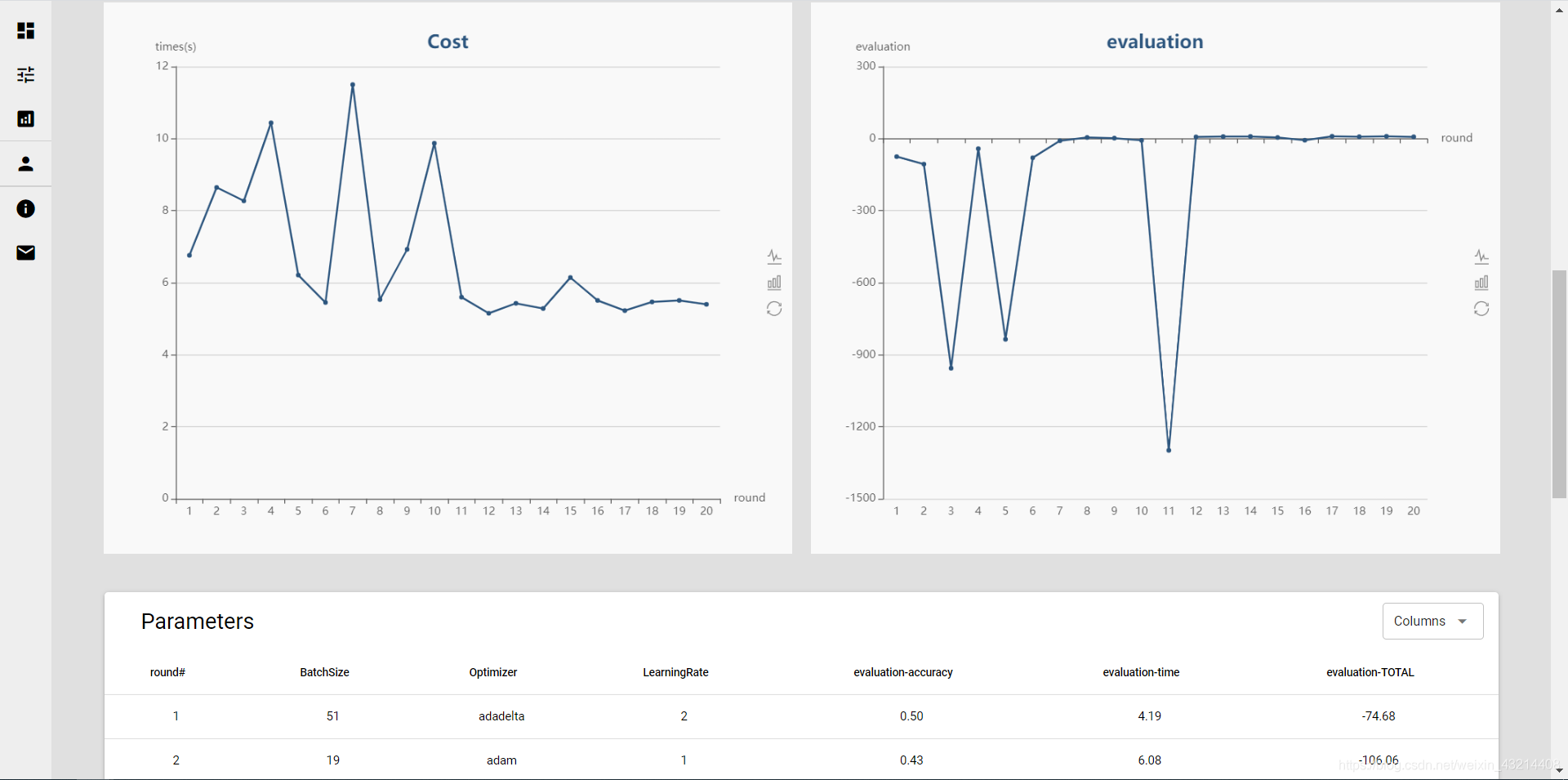
左:每一轮迭代的时间花费
右:每一轮的评估结果
下方:每一轮的详细参数
完!
更多推荐
 已为社区贡献5条内容
已为社区贡献5条内容









所有评论(0)